Hva du skal gjøre når du ikke kan opprette en gruppe på signal

Oppdag løsninger for å løse problemer med å opprette grupper i Signal-appen. Følg våre trinn for feilsøking.
Signal er en flott app for direktemeldinger og videosamtaler. Du kan opprette private grupper for å chatte med vennene dine ved å trykke på "Skriv" og deretter "Ny gruppe". Dessverre kan det hende at appen ikke klarer å opprette nye grupper. Enten skjer det ingenting når du trykker på alternativet "Ny gruppe", eller så får du en merkelig feilkode. La oss se hvordan du kan fikse dette problemet.
Hvis du ikke klarer å opprette en ny gruppe, sjekk om dette er en kjent feil eller et slags serverproblem. Vent noen minutter, og prøv igjen senere. Det kan være nyttig å sjekke om andre brukere har klaget over lignende problemer nylig.
Besøk Signals offisielle Twitter-konto, og sjekk om selskapet allerede har erkjent problemet. Gå også til DownDetector for å se om brukerrapporter indikerer serverproblemer hos Signal.
Det er viktig å oppdatere både appen og operativsystemet. Følg disse trinnene:
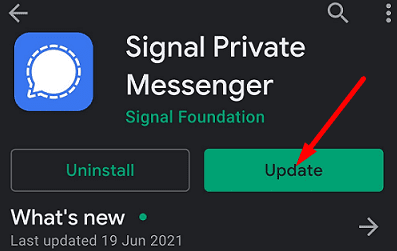
Be personene du vil legge til i den nye gruppen om å sende deg en melding først. Sjekk så om du kan opprette gruppen. Hvis du klarte å opprette gruppen, men Signal ikke finner kontaktene dine, les mer om Hvorfor finner jeg ikke kontaktene mine på Signal?
Å tømme appbufferen kan bidra til å løse dette problemet. Følg disse trinnene:
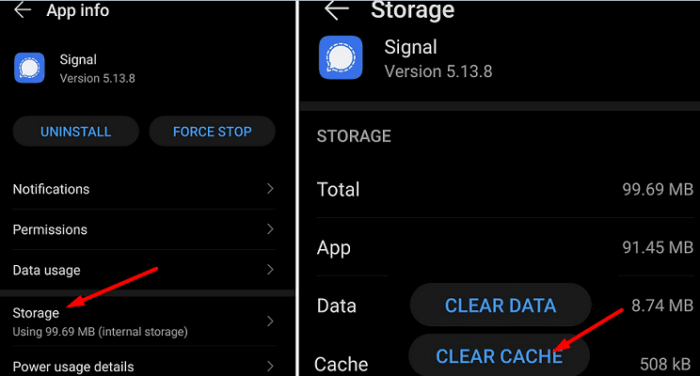
Start Android-enheten på nytt og start Signal igjen for å se om problemet er løst.
Hvis du fortsatt har problemer med å opprette grupper, prøv å avinstallere Signal:
Hvis du ikke kan opprette en ny gruppe på Signal, sjekk først om det er en midlertidig feil og om Signal har bekreftet problemet. Sørg for at appen og operativsystemet er oppdatert. Hvis problemet fortsatt vedvarer, vurder å tømme appbufferen og reinstallere appen.
Har disse feilsøkingsforslagene hjulpet deg med å løse problemet? Gi oss beskjed i kommentarene nedenfor.
Oppdag løsninger for å løse problemer med å opprette grupper i Signal-appen. Følg våre trinn for feilsøking.
Hvis Signal ikke kan hente kontaktene dine, sørg for at appen har tilgang til kontaktene dine, og se etter oppdateringer.
Hvis signalanrop ikke vil ringe på Android eller iOS, deaktiver Ikke forstyrr-modus. Slå i tillegg av batterispareren og oppdater appen.
Se hvordan du kan holde Telegram- og Signal-kontoen din trygg ved å endre disse sikkerhetsalternativene. Hjelp til å holde de uønskede truslene ute.
Se hvor enkelt det er å skru av lesebekreftelsene i Signal. Det tar bare noen få skritt.
Beskytt signalmeldingene dine mot å bli lest av feil personer ved å legge til en skjermlås til Signal. Her er trinnene du må følge.
Hvis Signal krasjer og sier at det ikke klarte å fullføre operasjonen, start telefonen på nytt og se etter app- og Android-oppdateringer.
Hvis kvaliteten på videosamtalene er veldig dårlig på Signal, oppdater appen, koble til telefonen og bytt til en Wi-Fi-tilkobling.
Hvis Signal ikke kan sende eller motta meldinger, tøm hurtigbufferen, bruk en annen tilkobling og aktiver apptillatelser på nytt.
Se hvordan du kan få mest mulig ut av å redigere bildene dine når du bruker Signal. Hvilke alternativer tilbyr den?
Fjern unødvendige varsler som når en kontakt blir med i Signal. Fjern uønskede distraksjoner.
Hvis Signal ikke sender bilder og videoer, oppdater appen og kontroller filstørrelsesbegrensningene (6 MB for bilder og mellom 30-200 MB for videoer).
Hold sensitiv informasjon trygg ved å aktivere forsvinnende meldinger på Signal. Se trinnene du må følge.
Se hvor du finner klistremerkene på Signal og hvordan du installerer flere.
Hvis du ikke kan bli med i en gruppe på Signal, installer den nyeste appversjonen, koble fra alle enhetene dine og start Android-enheten på nytt.
Hvis Signal ikke sender bekreftelseskoden, sjekk nettverksdekningen. Sørg deretter for å tillate SMS-meldinger fra ukjente avsendere.
Etter at du har rootet Android-telefonen din, har du full systemtilgang og kan kjøre mange typer apper som krever root-tilgang.
Knappene på Android-telefonen din er ikke bare til for å justere volumet eller vekke skjermen. Med noen få enkle justeringer kan de bli snarveier for å ta et raskt bilde, hoppe over sanger, starte apper eller til og med aktivere nødfunksjoner.
Hvis du har glemt den bærbare datamaskinen på jobb og har en viktig rapport du må sende til sjefen din, hva bør du gjøre? Bruk smarttelefonen din. Enda mer sofistikert, gjør telefonen om til en datamaskin for å gjøre det enklere å multitaske.
Android 16 har låseskjerm-widgeter som du kan endre låseskjermen slik du vil, noe som gjør låseskjermen mye mer nyttig.
Android Bilde-i-bilde-modus hjelper deg med å krympe videoen og se den i bilde-i-bilde-modus, slik at du kan se videoen i et annet grensesnitt, slik at du kan gjøre andre ting.
Det blir enkelt å redigere videoer på Android takket være de beste videoredigeringsappene og -programvarene vi lister opp i denne artikkelen. Sørg for at du har vakre, magiske og stilige bilder du kan dele med venner på Facebook eller Instagram.
Android Debug Bridge (ADB) er et kraftig og allsidig verktøy som lar deg gjøre mange ting, som å finne logger, installere og avinstallere apper, overføre filer, rote og flashe tilpassede ROM-er og lage sikkerhetskopier av enheter.
Med autoklikk-applikasjoner trenger du ikke å gjøre mye når du spiller spill, bruker apper eller bruker oppgaver som er tilgjengelige på enheten.
Selv om det ikke finnes noen magisk løsning, kan små endringer i hvordan du lader, bruker og oppbevarer enheten din utgjøre en stor forskjell i å redusere batterislitasjen.
Telefonen mange elsker akkurat nå er OnePlus 13, fordi den i tillegg til overlegen maskinvare også har en funksjon som har eksistert i flere tiår: infrarødsensoren (IR Blaster).























